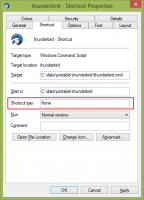Πώς να μετονομάσετε το λειτουργικό σύστημα στο μενού εκκίνησης των Windows 10
Με τα Windows 8, η Microsoft έκανε αλλαγές στην εμπειρία εκκίνησης. ο απλό πρόγραμμα φόρτωσης εκκίνησης που βασίζεται σε κείμενο είναι πλέον απενεργοποιημένο από προεπιλογή και στη θέση του, υπάρχει μια φιλική προς την αφή γραφική διεπαφή χρήστη με εικονίδια και κείμενο. Τα Windows 10 έχουν και αυτό.
Σε μια διαμόρφωση διπλής εκκίνησης, εμφανίζει τα ονόματα του λειτουργικού συστήματος. Εάν πρέπει να μετονομάσετε αυτήν την καταχώρηση του λειτουργικού συστήματος σε διαμόρφωση διπλής εκκίνησης, δεν είναι ευκολότερη από τη Microsoft. Ας δούμε πώς πρέπει να γίνει.
Υπάρχει ένα βοηθητικό πρόγραμμα κονσόλας, το bcdedit.exe, το οποίο συνοδεύεται από προεπιλογή με τα Windows 10. Προορίζεται για τη διαχείριση όλων των επιλογών του σύγχρονου boot loader. Θα πρέπει να χρησιμοποιηθεί για να μετονομάσετε το όνομα του λειτουργικού συστήματος που βλέπετε στη λίστα κατά την εκκίνηση.
Ακολουθήστε αυτά τα βήματα για να μετονομάσετε την καταχώρηση του λειτουργικού συστήματος:
- Ανοίξτε μια ανυψωμένη εμφάνιση της γραμμής εντολών.
- Πληκτρολογήστε ή αντιγράψτε-επικολλήστε τα παρακάτω:
bcdedit
Αυτό θα εμφανίσει όλα τα λειτουργικά σας συστήματα που εμφανίζονται στο μενού εκκίνησης των Windows 10:
Εκεί, σημειώστε/αντιγράψτε την τιμή GUID "αναγνωριστικό" του στοιχείου που θέλετε να μετονομάσετε. Για παράδειγμα, ας μετονομάσω το στοιχείο "Ασφαλής λειτουργία των Windows 10". Το αναγνωριστικό του είναι "{8068e97e-8512-11e5-a9dd-f9b1246c66fc}". - Στη συνέχεια, πληκτρολογήστε την ακόλουθη εντολή:
bcdedit /set {guid} περιγραφή "Νέο όνομα"Αντικαταστήστε το {guid} με το αναγνωριστικό που αντιγράψατε στην παραπάνω εντολή. Το "Νέο όνομα" είναι το επιθυμητό όνομα που θέλετε να δείτε στο μενού εκκίνησης. Ας πούμε, θέλω να μετονομάσω το στοιχείο "Ασφαλής λειτουργία των Windows 10" σε "Ασφαλής λειτουργία Windows 10 (Ελάχιστη)". Η εντολή θα είναι η εξής:
bcdedit /set {8068e97e-8512-11e5-a9dd-f9b1246c66fc} περιγραφή "Windows 10 Safe Mode (ελάχιστη)"Δείτε το παρακάτω στιγμιότυπο οθόνης:
- Για να επαληθεύσετε τις αλλαγές σας, μπορείτε να εκτελέσετε ξανά το bcdedit χωρίς παραμέτρους ή επανεκκίνηση των Windows 10 για να δείτε το μενού εκκίνησης σε δράση. Οι αλλαγές σας θα εφαρμοστούν:
Συμβουλή: Το Winaero Tweaker σάς επιτρέπει να διαχειρίζεστε τις μυστικές κρυφές παραμέτρους του bootloader των Windows 10, οι οποίες δεν αναφέρονται στη βοήθεια του bcdedit:
Σας επιτρέπει να:
- ενεργοποιήστε τις σύνθετες επιλογές του μενού εκκίνησης - όπως ασφαλής λειτουργία, εντοπισμός σφαλμάτων και ούτω καθεξής.
- ενεργοποιήστε την επεξεργασία των επιλογών εκκίνησης - αυτό σας επιτρέπει να καθορίσετε παραμέτρους προσθήκης για τον πυρήνα. Είναι παρόμοια με τους παλαιότερους διακόπτες πυρήνα boot.ini.
- απενεργοποιήστε το μπλε λογότυπο των Windows κατά την εκκίνηση;
- απενεργοποιήστε τον κύκλο περιστροφής κατά την εκκίνηση;
- απενεργοποιήστε τα μηνύματα κειμένου κατά την εκκίνηση - μηνύματα όπως "Παρακαλώ περιμένετε", "Ενημέρωση μητρώου – 10%" και ούτω καθεξής.
- απενεργοποιήστε τη σύγχρονη διεπαφή εκκίνησης γραφικών και μετατρέψτε την σε πρόγραμμα φόρτωσης εκκίνησης που βασίζεται σε κείμενο;
- ενεργοποίηση ή απενεργοποίηση αναλυτικών μηνυμάτων σύνδεσης.
Αποκτήστε το Winaero Tweaker εδώ: Κατεβάστε το Winaero Tweaker.
Αυτό είναι.